正式会员享受无限制浏览网站功能和高速网盘下载,赶快加入本站吧!
您需要 登录 才可以下载或查看,没有账号?立即注册
x
作者: 乾
来源:汉化新世纪
源地址:http://teach.hanzify.org/article/310-1065888000.html
前言
前面我们不断的提醒,eXeScope不是最合适的汉化工具,因为用它来汉化会很累,而且如果当原版软件升级了,你要跟随升级你的汉化时,相信一定感到头都大了。什么是合适的 汉化工具?首先一点是必须支持“字典”--注意,这不是指金山词霸这样的字典,而是指汉化工具可以将汉化后的文字资源以“原文--译文”对照的方式导出为一种特定的文件,这种文件保存了你这次汉化的成果,而当你汉化新的版本,或者汉化其他同类的软件时,你可以将这个特定文件导入,那么跟上次汉化时相同的单词、句子将会利用你上次的翻译成果进行自动翻译--哇塞,这么方便啊!!这种特定的文件,就叫“字典”文件。一个支持字典的工具,才算得上是一个基本合格的汉化(本地化)工具。
关键词:字典 升级 本地化 Multilizer Multilizer
什么是Multilizer,这是一个能识别多种平台软件的本地化工具,一般简称ML,不过以前曾将其简称为MU,觉得也不错,正好跟游戏奇迹同名,好记,以下就继续将Multilizer简称为MU吧。
说回正题吧,只所以介绍MU,就是因为他的多平台识别能力,你可以用他来作PC汉化,也可以作PPC汉化,甚至是PALM汉化,这样够强吧,当然最重要的原因是因为他支持字典啊!!当然他还支持重复单词的快速翻译,不用你到处见到“OK”都要逐个复制为“确定”。同时他也支持生成一个汉化中间品,发送给其他朋友继续帮你汉化,以实现汉化的协同性。在本文中,打算以MU为工具,以Cash Organizer为范例讲解一个完整的汉化过程。 工具准备
Multilizer,这是主要工具,当然要先去下载啦。最新版本是5.1.6.1
eXeScope,上一篇文章已经讲解了,这里同样要利用他来进行一些辅助工作。
Excel,别愣,必要时要用到他的。建议使用中文版。
ACDSee,或其他能编辑图片的工具,不过PhotoShop不建议使用。 好的,我们先运行MU吧: (提示一点,我演示使用的是我自己汉化到一半的MU,因此下面会看到中英混杂的情况,如果你使用的是英文版本,只要看是否相同的界面即可)
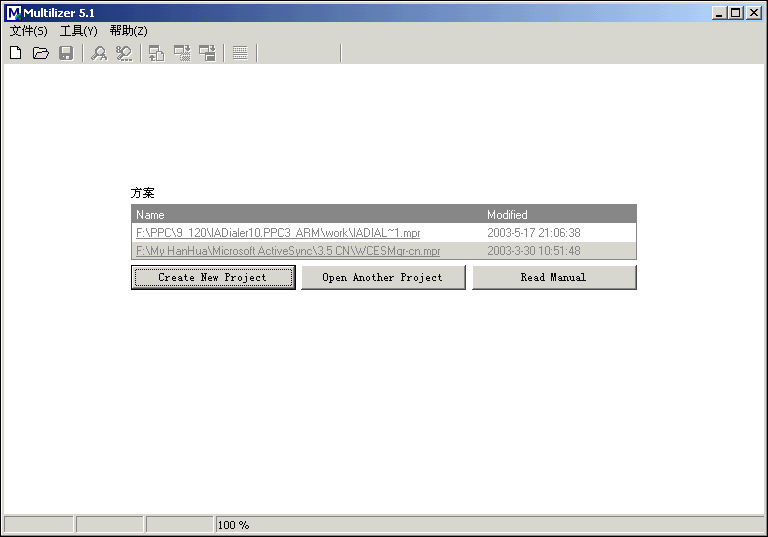
| 这是最新版的界面,可以直接创建新项目或者打开曾经打开过的项目文件。我们当然是单击“Create New Project”来创建新的项目啦。 |
随后出现一个对话框,直接选“Localize a File”进入下一个画面:
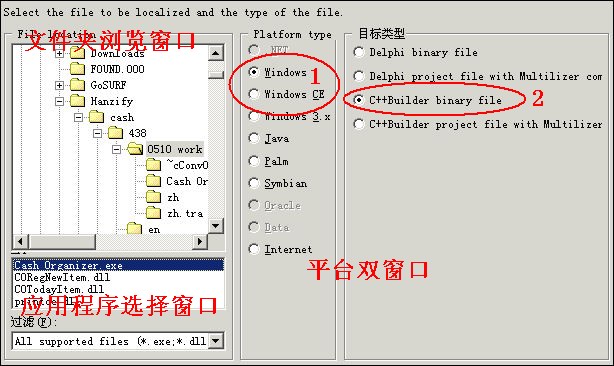
| 先在右侧选择Platform type为“Windows”,最右侧选择“C++Builder binary file”,尽量不要选择“Windows CE”,因为那样会导致识别不正常,原因不明,问软件公司。
接着在左侧选择应用程序,可以多选,接着进入下一步。 |
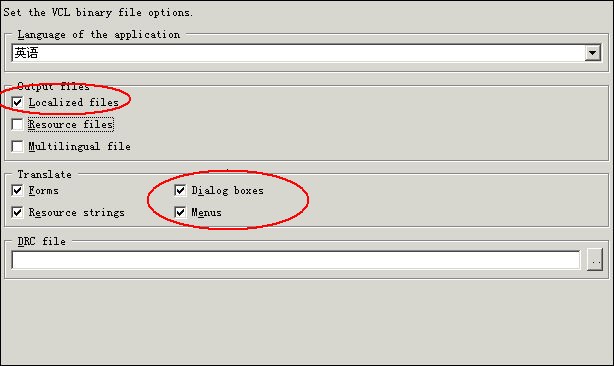
| 注意两个红圈圈的地方,一定要选上,也不知为何MU公司会把这两个这么重要的地方不设置默认选择??接着就进入下一步。
漏选的两个翻译项目分别是“对话框”和“菜单”,总不会连这两个地方都不翻译吧?输出文件那里默认的是“Resource Files”,即资源文件,没有意义,我们要的是“Localized files”--已本地化的文件! |
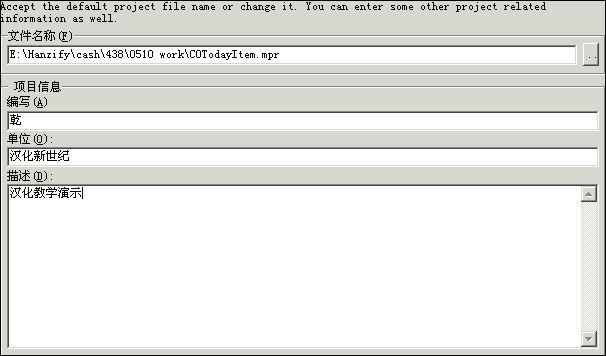
| 这里可以写一些注释,特别是当你要传送给其他人合作汉化的话,这里的注释应该有帮助的。 |
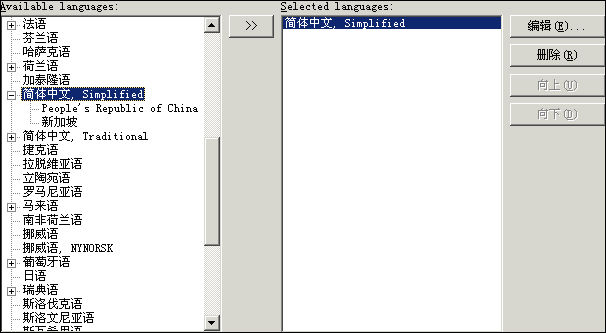
| 这里应该一看就明白,要选择翻译语言了,这里选择的是简体中文,然后进入下一步。 |
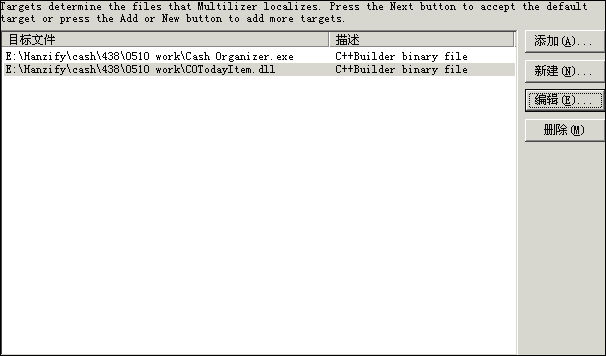
| 这里要注意了,尤其是当你选择了两个以上要汉化的软件时,这是要逐个选择目标文件,然后进行编辑,为什么?我们接着往下看就知道了…… |
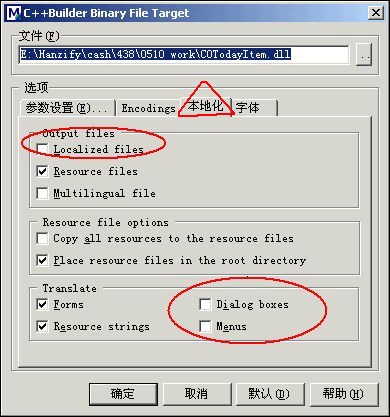
| 看到没有,同样还是两个圈圈的地方没有被默认选择,赶快把他们都勾上吧!!
等所有的目标文件都编辑好了,那么就可以进入下一步了,这时所有的设置都完成了,所以可以直接单击完成按钮了。 |
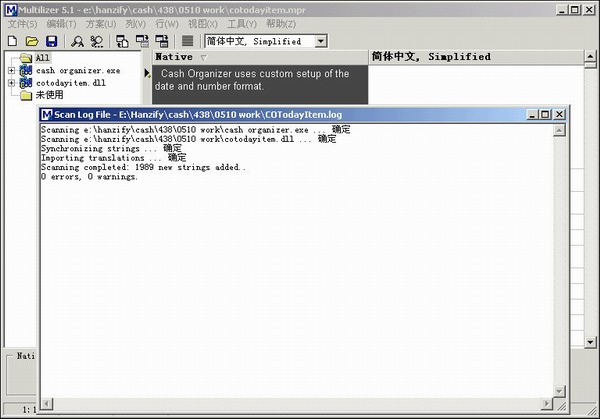
| 这时MU开始扫描目标程序,然后给出结果,接着就可以看到主界面了,我们可以将扫描窗口关闭了。 |
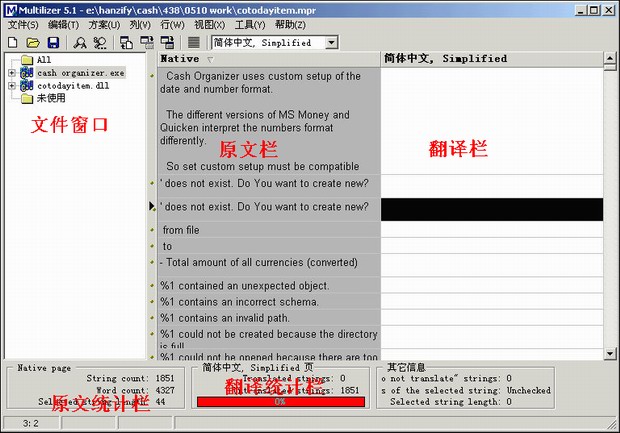
| 这就是主界面了,直接就可以在右侧的翻译栏逐栏进行翻译,下面有有相应的统计信息,可以知道自己的进度,好安排时间休息和工作。 |
好了,现在你就可以慢慢开始汉化了, 碰到重复的单词句子,当你翻译了一次之后,后面的会自动进行翻译。而且MU能识别的资源基本是可以随意增减长短的。一般来讲,到这里已经可以自己去逐个进行汉化了,而且不会像eXescope那样总是提示你要保存的,且在eXescope中,每次保存都是不可逆的操作,一旦出现问题就不可能有后悔的余地了,而在这里,所有的修改都只是反映到 Cash Organizer.MPR文件中,并不会修改到原始文件中。
我们再讲解几个小技巧:
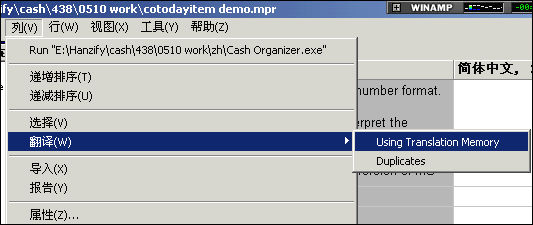
| 自动翻译:
首先鼠标单击翻译栏任意位置,在如左菜单可看到“翻译”的下级菜单有两个选择:
Using Translation Memory--这时使用MU自带的翻译字典进行翻译,不过有个问题就是所有的快捷方式都会消失。
Duplicates--这个就是用来搜索所有重复的单词、句子进行自动翻译的功能了。 |

| 但是对于某个重复单词,在特定的位置可能有不同的译法该怎样呢?直接修改即可!就像左侧的图片,单独翻译的地方即使用上述的Duplicates功能也不会被改动的,这就是同词异译了 |
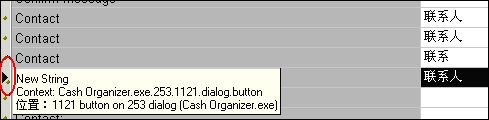
| 但是我们又该知道到底那个单词应该出现在那个对话框或者菜单呢?有办法,将鼠标移动到左图中最左侧的小三角位置,停留片刻,即可出现提示,原来是253对话框中的1121按钮,好的,我们马上打开eXeScope打开相同的文件来查看,即可进行判断了。 |
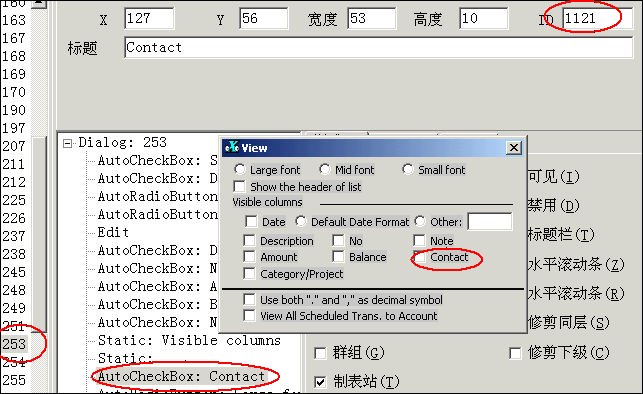
| 这里可以看到eXeScope中所查找到的情况。由于MU目前并不支持对话框的可视化修改,因此随时调用eXeScope是非常必要的。 |
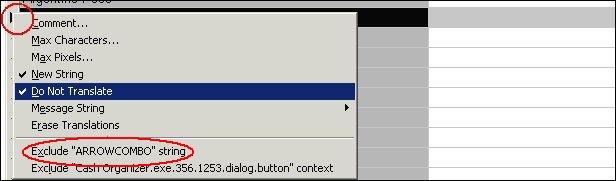
| 不翻译内容:
在汉化过程中,我们可能会判断到一些单词是不应该翻译的,因此需要给予标明,同样是在红圈圈的位置,用鼠标右键单击,即出现快捷菜单,选择“Do Not Translate”,右侧翻译栏对映位置即变成灰色,表示无需翻译了。这种状态也将影响到以后导出字典时是否需要导出该行内容。
如果你觉得这样麻烦 ,好,留意下面的“Exclude xxxx”菜单,选择这里,该文字将被排除出去,不会再在你面前碍事了。 |
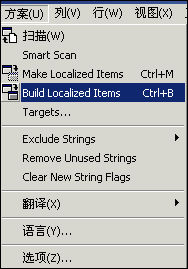
| 当你翻译完毕之后,或者想测试半成品,可以到项目菜单,选“Build Locallized Items”,即可生成目标文件。如果目标语言是简体中文,则生成的文件在“zh”目录下,如果是繁体,则在“zh.tra”目录下,汉化后的同名文件就在那里了。(如果使用不同版本的MU,目录名有可能不一样) |
|